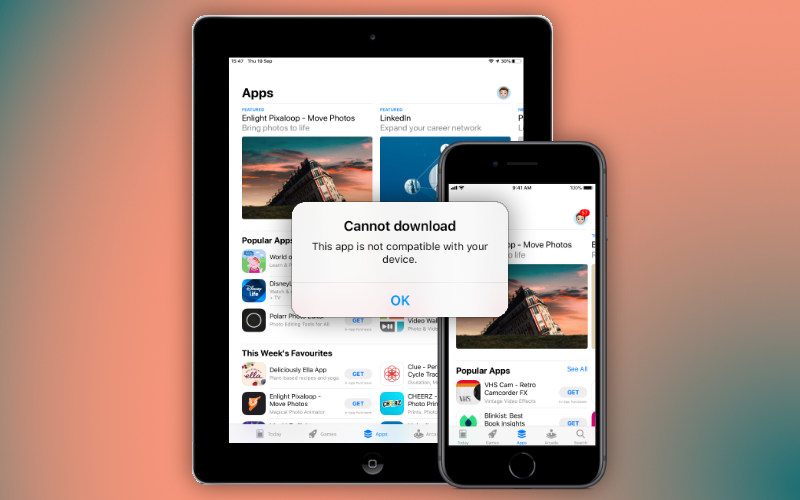

La aplicación de archivos de Apple ha introducido una nueva oportunidad de productividad para iOS y iPadOS, pero aún no es perfecta.
Si bien ahora hay soporte para medios genéricos y almacenamiento local, la aplicación Apple Files no se siente realmente como un verdadero administrador de archivos de PC. Eso es probable porque en realidad no está destinado a serlo. En cambio, es un enlace a iCloud Drive con almacenamiento local en la parte superior.
Relacionado:
Ese énfasis en el almacenamiento basado en la nube en realidad puede causar problemas, como señaló el lector de AppleToolBox, Michael Overly. Afortunadamente, podemos tener una solución.
Esto es lo que debe saber sobre el problema y una posible solución alternativa.

Nos contactó demasiado y nos trajo una falla de la aplicación Archivos a nuestra atención que, hasta ahora, ha pasado bastante desapercibida. Esencialmente, descargar archivos de iCloud Drive a la sección En mi iPhone / iPad en la aplicación Archivos solo funciona de una manera. Déjanos explicarte.
Como señaló Overly, una vez que tocas el pequeño ícono de la nube en un archivo en iCloud Drive, se descargará a tu almacenamiento local. Explica que no hay forma de “volver a colocar” el archivo en iCloud Drive sin eliminarlo por completo.
A primera vista, esto parece ser un descuido importante en el sistema de administración de archivos de Apple. No poder eliminar archivos almacenados localmente en su dispositivo sería una gran desventaja para los usuarios avanzados y productivos.
Pero investigamos un poco más y descubrimos que este es, de hecho, un comportamiento intencionado.

El contenido almacenado en la sección iCloud Drive de la aplicación Archivos a menudo tendrá un pequeño icono de nube con una flecha hacia abajo. Esto significa que están actualmente en la nube y necesitan ser “descargados” antes de acceder o verlos.
Una vez que lo “descarga”, de hecho no hay forma de eliminarlo manualmente de su almacenamiento local sin eliminarlo también de iCloud. Pero, de nuevo, este es el comportamiento previsto.
Es mejor pensar que cualquier cosa almacenada en iCloud Drive solo está en un lugar. Incluso si lo “descarga”, el archivo todavía está solo en la nube.
Para decirlo de otra manera, la única diferencia entre tener un ícono de nube y no es que su dispositivo está tratando de ahorrar espacio de almacenamiento local y ancho de banda al no almacenar en caché el archivo localmente.
Su dispositivo mostrará el icono del archivo, pero no tendrá el contenido del archivo guardado localmente. Una vez que haga clic en él y desaparezca el ícono de la nube, el contenido se almacenará en caché localmente. Sí, esos elementos almacenados en caché local técnicamente ocuparán espacio en su dispositivo. Pero iOS, macOS y otros sistemas operativos de Apple los eliminarán automáticamente si necesita espacio.
Los sistemas de Apple tendrán en cuenta muchos factores, como la frecuencia con la que usa el archivo, su tamaño y la cantidad de espacio que le queda.
Si determina que puede eliminar el caché local sin alterar su flujo de trabajo, lo hará.
Entonces, para resumirlo:
Los sistemas de Apple son bastante inteligentes y probablemente no se quede sin almacenamiento, incluso si accede con frecuencia a los archivos desde iCloud Drive.
Por otro lado, hay una manera de evitar el capricho mencionado y descargar archivos a su almacenamiento local. Esta podría ser una forma útil si no le gusta el proceso automatizado en iOS y iPadOS.
Estos archivos ocuparán espacio en su dispositivo (y probablemente más espacio que las versiones en la nube) Pero podrá eliminarlos por completo sin afectar la copia del archivo en la nube.
Aquí se explica cómo hacerlo en iPhone o iPad.

En este punto, los archivos crearán una nueva copia del archivo en la ubicación que seleccionó. Esta es una copia independiente que está completamente separada de la copia de iCloud. Eso significa que puede eliminarlo sin afectar la versión de la nube.
Mike es un periodista independiente de San Diego, California.
Si bien cubre principalmente Apple y la tecnología de consumo, tiene experiencia pasada escribiendo sobre seguridad pública, gobierno local y educación para una variedad de publicaciones.
Ha usado bastantes sombreros en el campo del periodismo, incluyendo escritor, editor y diseñador de noticias.